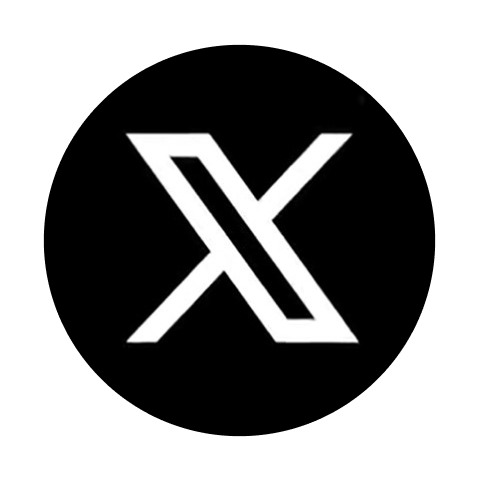MT4 ट्रेडिंग प्लेटफॉर्म को Linux के साथ कंप्यूटर पर वाइन का उपयोग करके इंस्टॉल किया जा सकता है और चलाया जा सकता है। वाइन मुफ्त सॉफ्टवेयर है जो यूनिक्स-आधारित सिस्टम के उपयोगकर्ताओं को माइक्रोसॉफ्ट विंडोज सिस्टम के लिए विकसित एप्लिकेशन चलाने की अनुमति देता है। वाइन के सभी वर्जन में से एक उबंटू के लिए भी है।
*ध्यान दें कि वाइन पूरी तरह से स्थिर एप्लिकेशन नहीं है। इसका मतलब यह है कि आपके द्वारा शुरू किए गए एप्लिकेशन में कुछ फ़ंक्शन अनुचित तरीके से काम कर सकते हैं या बिल्कुल भी काम नहीं कर सकते हैं।
*उबंटू और वाइन के नवीनतम संस्करण का उपयोग करने की पुरजोर सिफारिश की जाती है। समय पर अपडेट ट्रेडिंग प्लेटफॉर्म को स्थिरता प्रदान करता है।
वाइन इंस्टॉलेशन।
उबंटू के तहत सभी एप्लिकेशन रिपॉजिटरी में मौजूद पैकेज से इंस्टॉल किए गए हैं। उबंटू के नवीनतम संस्करणों में, अतिरिक्त सेटिंग्स के बिना सिस्टम में आवश्यक वाइन इंस्टॉलेशन रिपॉजिटरी पहले से ही उपलब्ध है। इसलिए, वाइन को स्थापित करने के लिए, आपको कमांड लाइन पर केवल एक कमांड निष्पादित करने की आवश्यकता है (इसे उबंटू में ""प्लेटफ़ॉर्म"" कहा जाता है):
sudo apt-get install wine-stable
यह कमांड वाइन का नवीनतम स्थिर वर्जन इंस्टॉल करता है। आप डेवलपर्स के लिए वाइन वर्जन भी इंस्टॉल कर सकते हैं। इस संस्करण में विभिन्न सुधार हो सकते हैं, लेकिन ये कम स्थिर रहते हैं। इसे स्थापित करने के लिए, निम्न कमांड चलाएँ:
sudo apt-get install wine-development
यदि आपका उबंटू संस्करण रिपॉजिटरी प्रदान नहीं करता है और आपको वाइन इंस्टॉलेशन के दौरान कोई त्रुटि मिलती है, तो निम्नलिखित कमांड को एक-एक करके चलाएं:
wget -nc https://dl.winehq.org/wine-builds/Release.key
sudo apt-key add Release.key
sudo apt-add-repository https://dl.winehq.org/wine-builds/ubuntu/
अगला, निम्नलिखित कमांड चलाकर पैकेज जानकारी को अपडेट करें:
sudo apt-get update
कमांड के निष्पादन के बाद, निम्न कमांड का उपयोग कर वाइन इंस्टॉल करें:
sudo apt-get install --install-recommends winehq-stable
उबंटू के तहत इंस्टॉलेशन पर विवरण के लिए, कृपया आधिकारिक वाइन वेबसाइट पर जाएँ।
क्लाइंट टर्मिनल शुरू करना।
टर्मिनल स्थापित करने के लिए, इंस्टॉलर mt4setup.exe डाउनलोड करें। डाउनलोड पूर्ण होने के बाद, सेटअप फ़ाइल लॉन्च करें। सिस्टम स्वचालित रूप से निर्धारित करेगा कि आप Microsoft Windows के लिए डिज़ाइन की गई फ़ाइल को चलाने का प्रयास कर रहे हैं और इसे वाइन के साथ खोलने की पेशकश करेगा। इस विकल्प का चयन करें और ""ओके"" पर क्लिक करें।
वने के द्वारा MetaTrader 4 इंस्टालेशन पैकेज खोलना।
क्लाइंट टर्मिनल इंस्टॉलर लॉन्च किया जाएगा। इंस्टॉलेशन के सभी चरणों को पूरा करें:
क्लाइंट टर्मिनल इंस्टॉल करना।
इंस्टॉलेशन पूर्ण होने के बाद, आप टर्मिनल का उपयोग इसकी Terminal.exe फ़ाइल को चलाकर शुरू कर सकते हैं।
उबंटू में ट्रेडिंग टर्मिनल का उपयोग शुरू करने का दूसरा तरीका क्लाइंट टर्मिनल के पूरे फोल्डर को माइक्रोसॉफ्ट विंडोज पर पहले से इंस्टॉल करना है:
पहले से स्थापित टर्मिनल की नकल करना।
प्रतिलिपि पूर्ण होने के बाद, बस टर्मिनल की Terminal.exe फ़ाइल चलाएँ। फ़ाइल को खोलने के लिए वाइन का स्वचालित रूप से उपयोग किया जाएगा।
ज्ञात पहलु।
जैसा कि पहले ही ऊपर उल्लेख किया गया था, वाइन पूरी तरह से स्थिर सॉफ्टवेयर नहीं है। इस प्रकार, क्लाइंट टर्मिनल के कुछ कार्य अनुचित तरीके से काम कर सकते हैं। वर्तमान में, निम्नलिखित मुद्दों की खोज की गई है:
* मार्केट उपलब्ध नहीं है।
* उपरोक्त समस्या को छोड़कर, आप Linux पर ट्रेडिंग प्लेटफॉर्म की सभी सुविधाओं का आनंद ले सकते हैं।
टर्मिनल डेटा निर्देशिका।
वाइन इंस्टॉल किए गए प्रोग्रामों के लिए आवश्यक वातावरण के साथ वर्चुअल लॉजिकल ड्राइव बनाता है। स्थापित टर्मिनल के डेटा फ़ोल्डर का डिफ़ॉल्ट पथ इस प्रकार है:
Home folder: .winedrive_cProgram FilesClient Terminal